En tant qu'expert en informatique, vous connaissez peut-être l'option 'Terminer avec une diapositive noire' dans PowerPoint. Cette option peut être utile si vous souhaitez terminer votre présentation avec une diapositive noire, mais elle peut également être gênante si vous l'activez accidentellement et que vous ne savez pas comment la désactiver.
Si vous rencontrez des difficultés pour désactiver l'option 'Terminer avec une diapositive noire' dans PowerPoint, ne vous inquiétez pas, nous sommes là pour vous aider ! Dans cet article, nous allons vous montrer comment désactiver cette option afin que vous puissiez continuer à utiliser PowerPoint sans aucun problème.
El servicio de cliente de la política de grupo falló el inicio de sesión. Se deniega el acceso
Alors, sans plus tarder, commençons !
Tout d'abord, ouvrez PowerPoint et cliquez sur l'onglet 'Fichier'. Ensuite, cliquez sur 'Options'.
Dans la fenêtre 'Options', cliquez sur 'Enregistrer'.
Sous les options 'Enregistrer', vous verrez une case à cocher à côté de 'Terminer avec la diapositive noire'. Décochez simplement cette case et cliquez sur 'OK'.
C'est ça! Vous avez désactivé avec succès l'option 'Terminer avec une diapositive noire' dans PowerPoint.
Nous espérons que cet article vous a été utile. Si vous avez d'autres questions, n'hésitez pas à nous contacter.
Défaut, PowerPoint ajoute une diapositive noire à la fin présentation originale. Si vous ne souhaitez pas inclure une telle diapositive noire à la fin de PowerPoint, voici comment vous pouvez la désactiver. Vous pouvez activer ou désactiver Terminez par un toboggan noir dans PowerPoint à l'aide des options PowerPoint, de l'éditeur de stratégie de groupe local et de l'éditeur du registre.
Comment activer ou désactiver l'option 'End with Black Slide' dans PowerPoint
Vous pouvez terminer votre présentation PowerPoint avec la dernière diapositive au lieu de la diapositive noire. Activer ou désactiver Terminez par un toboggan noir option dans PowerPoint. Pour activer ou désactiver la diapositive noire automatique à la fin dans PowerPoint, procédez comme suit :
- Ouvrez Microsoft PowerPoint sur votre ordinateur.
- Cliquer sur Choix .
- Basculer vers Avancé languette
- Aller à Diaporama section.
- Vérifier Terminez par un toboggan noir case à cocher pour activer.
- Décochez la case pour désactiver.
- Presse BIEN bouton.
Pour en savoir plus sur ces étapes, continuez à lire.
Pour commencer, ouvrez Microsoft PowerPoint sur votre ordinateur et cliquez sur le bouton Choix visible dans le coin inférieur gauche. Cependant, si vous avez déjà ouvert cette application, cliquez sur l'icône Déposer dans la barre de menu supérieure et sélectionnez Choix .
Après avoir ouvert le panneau d'options PowerPoint, passez à Avancé onglet et allez à Diaporama chapitre. Ici vous pouvez trouver une option appelée Terminez par un toboggan noir .
deshabilitar la barra de encantos de windows 8

Cochez cette case pour activer la diapositive noire et décochez cette case pour désactiver la diapositive noire à la fin.
Cliquez enfin sur le bouton BIEN bouton pour enregistrer les modifications.
Comment empêcher une présentation PowerPoint de se terminer par une diapositive noire à l'aide de la stratégie de groupe
Pour activer ou désactiver Terminez par un toboggan noir option dans PowerPoint en utilisant Stratégie de groupe . Suivez ces étapes:
- Presse Gagner + R pour ouvrir l'invite Exécuter.
- Taper gpedit.msc et cliquez sur BIEN bouton.
- Aller à Avancé DANS Paramétrage utilisateur .
- Double-cliquez sur Terminez par un toboggan noir paramètre.
- Choisir Inclus autoriser l'option.
- Choisir Défectueux la possibilité de bloquer.
- Presse BIEN bouton.
Voyons ces étapes en détail.
Tout d'abord, vous devez ouvrir l'éditeur de stratégie de groupe local sur votre ordinateur. Pour ce faire, cliquez Gagner + R pour ouvrir l'invite Exécuter, tapez gpedit.msc , et cliquez sur BIEN bouton.
Suivez ensuite ce chemin :
|__+_|DANS Avancé dossier, vous pouvez voir une option nommée Terminez par un toboggan noir . Vous devez double-cliquer sur cette option et sélectionner Inclus possibilité de résoudre Défectueux la possibilité de bloquer le toboggan noir.
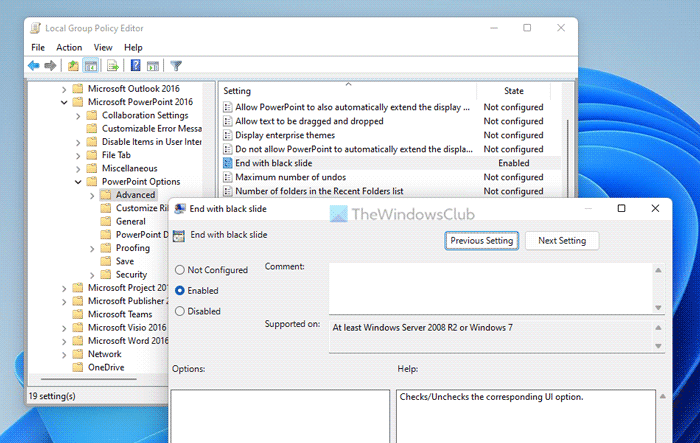
Cliquez enfin sur BIEN bouton pour enregistrer les modifications.
Terminer une présentation PowerPoint avec la dernière diapositive au lieu d'une diapositive noire à l'aide du registre
Pour activer ou désactiver Terminez par un toboggan noir option dans PowerPoint en utilisant Enregistrement . Suivez ces étapes:
- Recherche regedit et cliquez sur le résultat de la recherche.
- Presse Oui bouton.
- Aller à Microsoftoffice16.0 DANS HKCU .
- Clic-droit 0 > Créer > Clé et définissez le nom comme Power Point .
- Clic-droit powerpoint > Nouveau > Clé et appelle ça comme options .
- Clic-droit options > Nouveau > Valeur DWORD (32 bits) .
- appelle ça comme sendonblankslide .
- Double-cliquez dessus pour définir la valeur des données.
- Entrer 1 allumer et 0 éteindre.
- Presse BIEN bouton.
- Redémarrez votre ordinateur.
Voyons ces étapes en détail.
Pour commencer, trouvez regedit dans la zone de recherche de la barre des tâches, cliquez sur un résultat de recherche, puis sur Oui à l'invite UAC pour ouvrir l'Éditeur du Registre.
Suivez ensuite ce chemin :
|__+_|Clic-droit 16.0 > Nouveau > Clé et appelle ça comme Power Point . Clic droit suivant powerpoint > Nouveau > Clé et définissez le nom comme options .
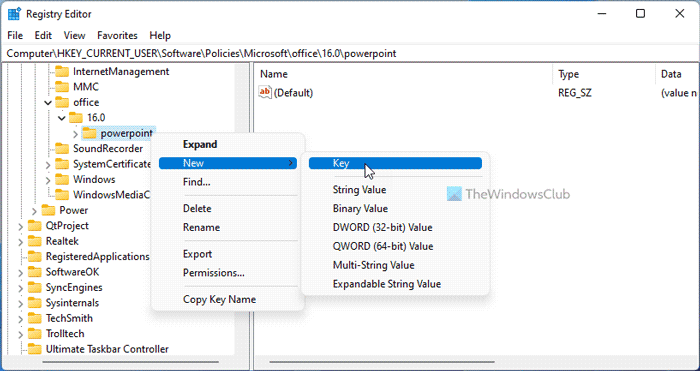
Maintenant clic droit options > Nouveau > Valeur DWORD (32 bits) et appelle ça comme sendonblankslide .
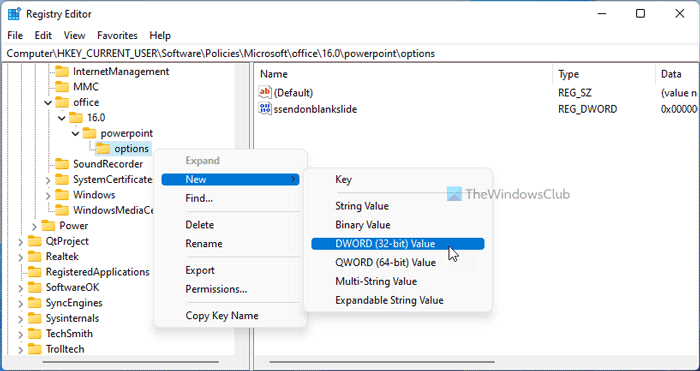
Sa valeur par défaut est 0. Si vous souhaitez désactiver cette fonctionnalité, conservez cette valeur. Toutefois, si vous souhaitez inclure une diapositive noire, double-cliquez dessus et définissez la valeur des données sur 1 .
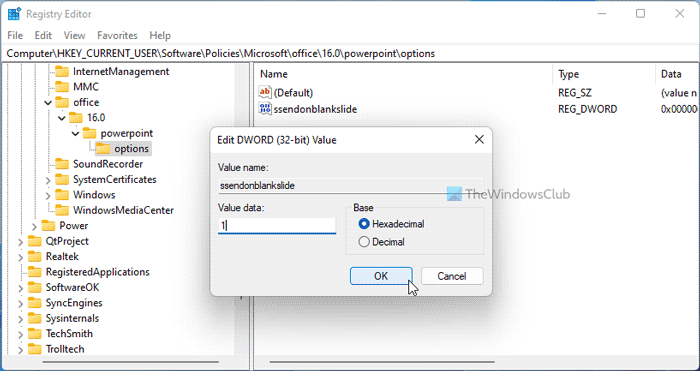
Cliquez enfin sur BIEN bouton, fermez toutes les fenêtres et redémarrez votre ordinateur.
Lire: Comment marquer les mots en double dans PowerPoint
windows 10 home crear una cuenta local
PowerPoint se termine-t-il par une diapositive noire ?
Oui, PowerPoint termine la présentation avec une diapositive noire. Cela vous aidera à savoir que la présentation est terminée. Cependant, si vous ne souhaitez pas afficher automatiquement une diapositive noire et souhaitez la désactiver dans Windows 11/10, vous devez suivre l'un des guides mentionnés ci-dessus. Cela peut être fait en utilisant les options intégrées GPEDIT et REGEDIT.
Lire: Comment créer un arrière-plan animé en mouvement dans PowerPoint
Pourquoi mes diapositives PowerPoint sont-elles noires ?
Il peut y avoir plusieurs raisons pour lesquelles vos diapositives PowerPoint sont noires. Dans la plupart des cas, cela est dû à des problèmes de compatibilité. Si vous avez une présentation faite dans une très ancienne version de PowerPoint et que vous essayez de l'ouvrir dans la dernière version, il est possible que vous rencontriez ce problème. Vous pouvez résoudre le problème en réparant la présentation.
J'espère que cela a aidé.
Lire: Comment réduire automatiquement le ruban dans Word, Excel, PowerPoint.















